谷歌浏览器中提供了很多种语言,一般来说,我们普通人使用的语言大多为中文简体语言,这样可以方便我们快速的进行网页的浏览和访问,但是有些时候自己可能会不小心将谷歌浏览器中的语言设置成了其他国家的语言,那么我们在设置一些相关选项的参数时就会比较吃力,对此我们只有将语言更换成简体中文语言,这样才能更好进行浏览器的操作,而想要将语言更改简体中文的话,只需要在语言设置窗口中进行设置就好了,下方是关于如何使用谷歌浏览器该语言为简体中文的具体操作方法,如果你需要的情况下可以看看方法教程,希望对大家有所帮助。

方法步骤
1.当我们进入到谷歌浏览器之后,你可以点击右上角的竖着的【…】图标,你会看到该图标下都是英文来显示的,如图所示。
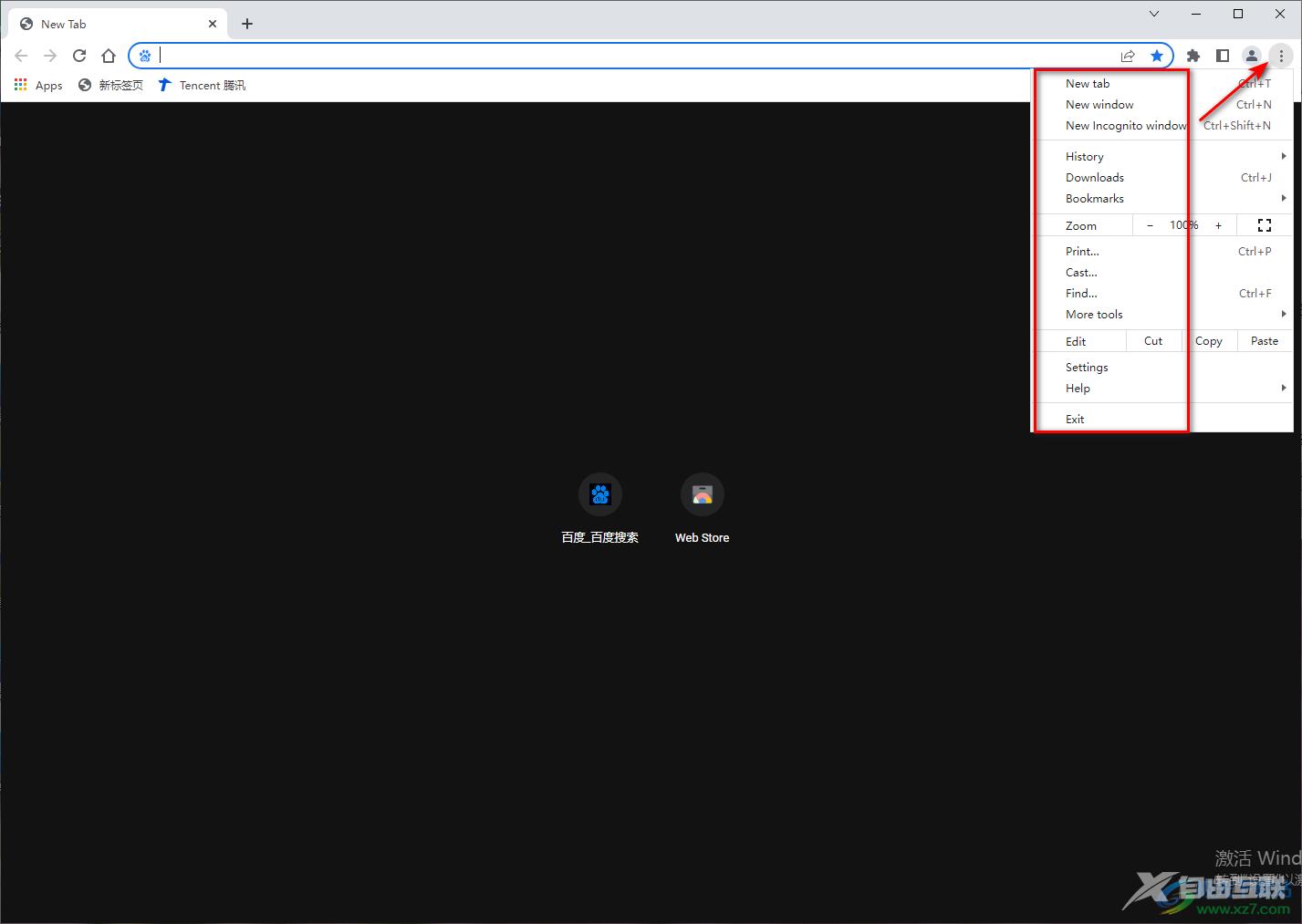
2.想要更改语言的话,那么我们需要在该选项窗口中,将【settings】这个选项进行鼠标左键单击进入到设置页面中。
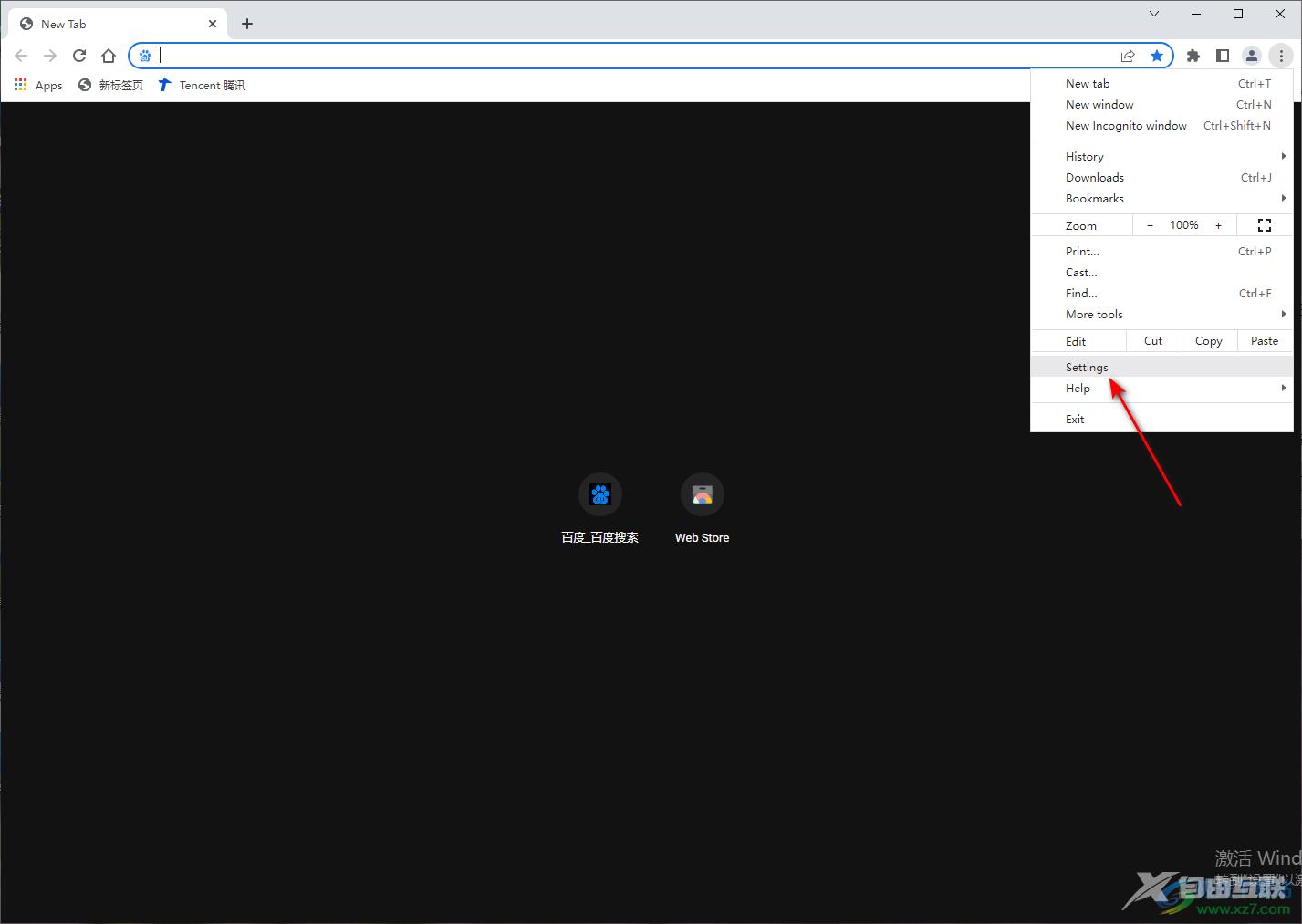
3.进入到设置页面之后,在左侧的位置将【languages】这个选项进行点击一下,将该选项卡的一些设置选项展现出来。
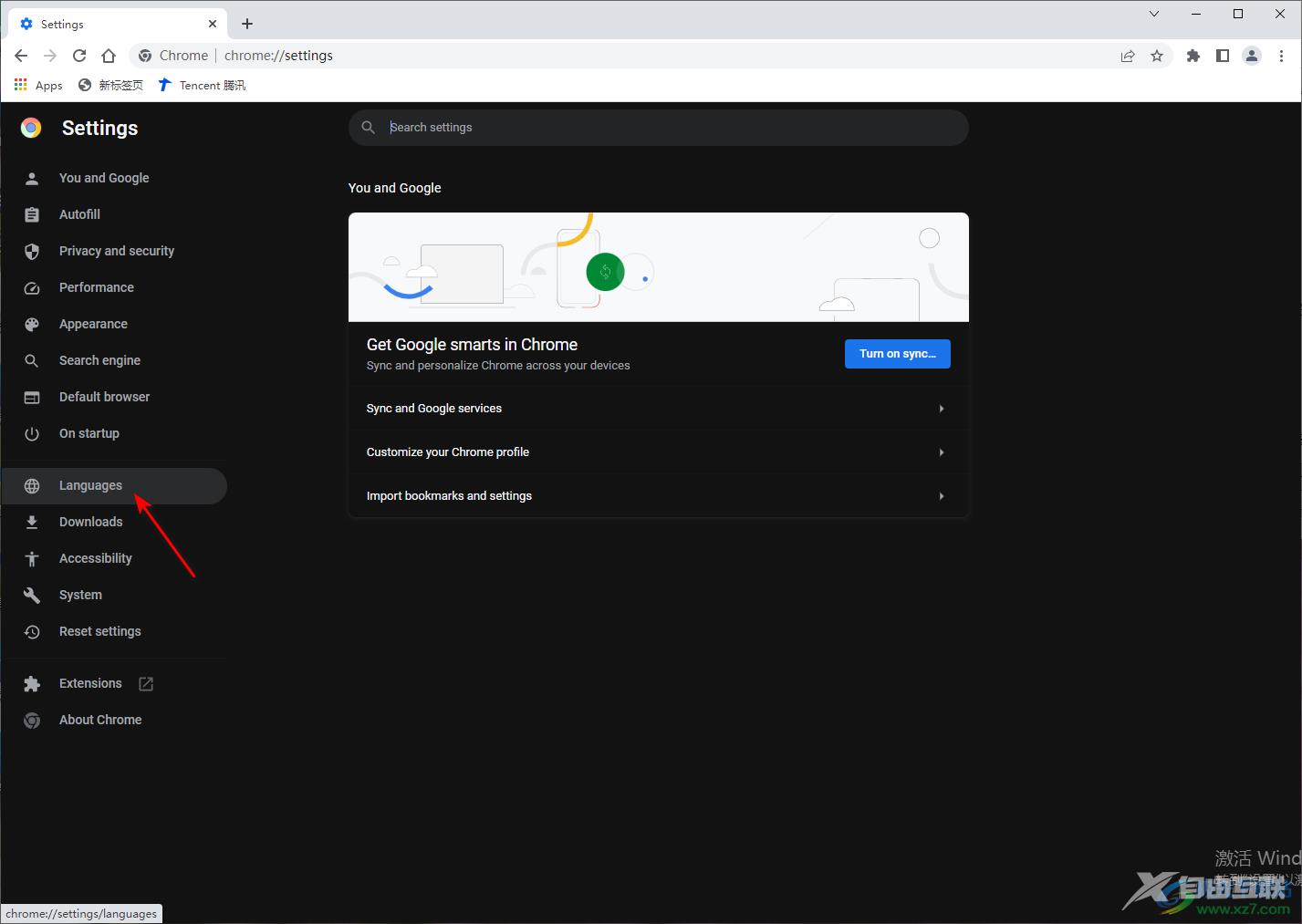
4.打开之后,你会看到右侧有我们需要设置的语言选项窗口,在该窗口中我们需要将【Chinese simplified】这个选项后面的竖着的【…】图标点击一下。
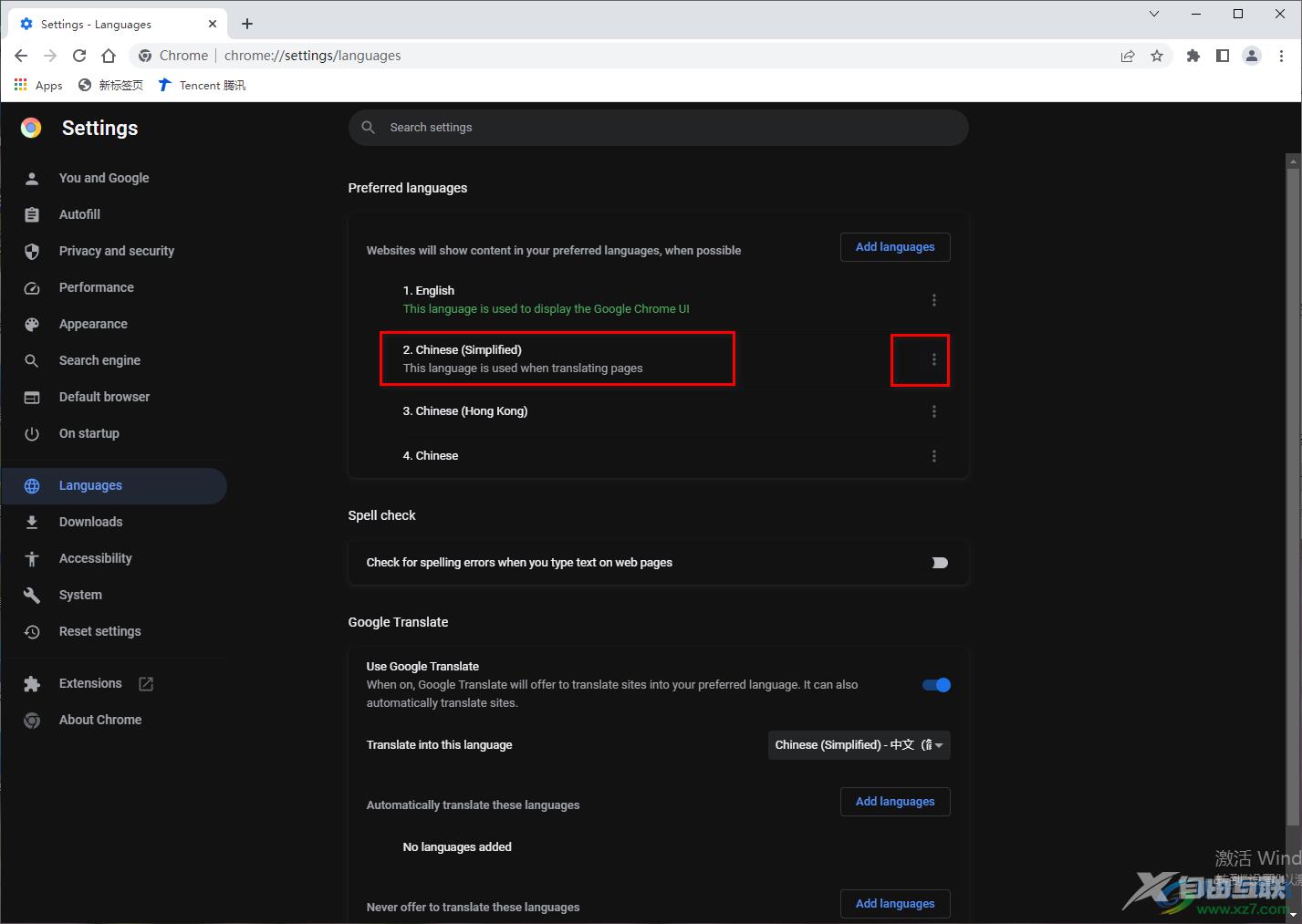
5.在打开的小窗口中,将第一个选项进行勾选,该选项是指的是将该语言设置为谷歌浏览器的默认语言。
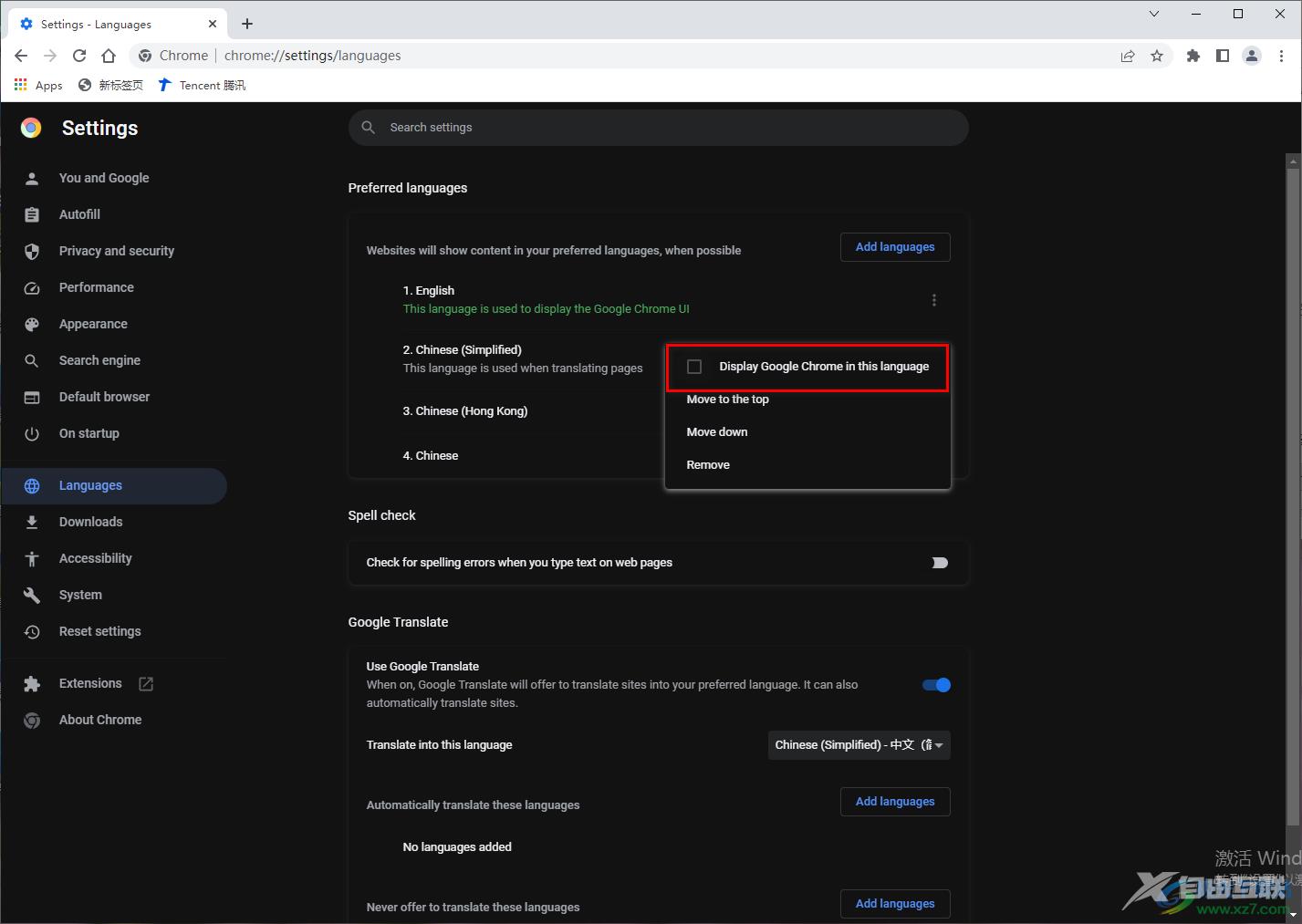
6.当我们勾选之后,我们需要将谷歌浏览器关闭,之后重新启动,这时再重新打开右上角的设置下拉选项窗口,可以看到我们的设置相关选项就是以简体中文来显示的,如图所示。
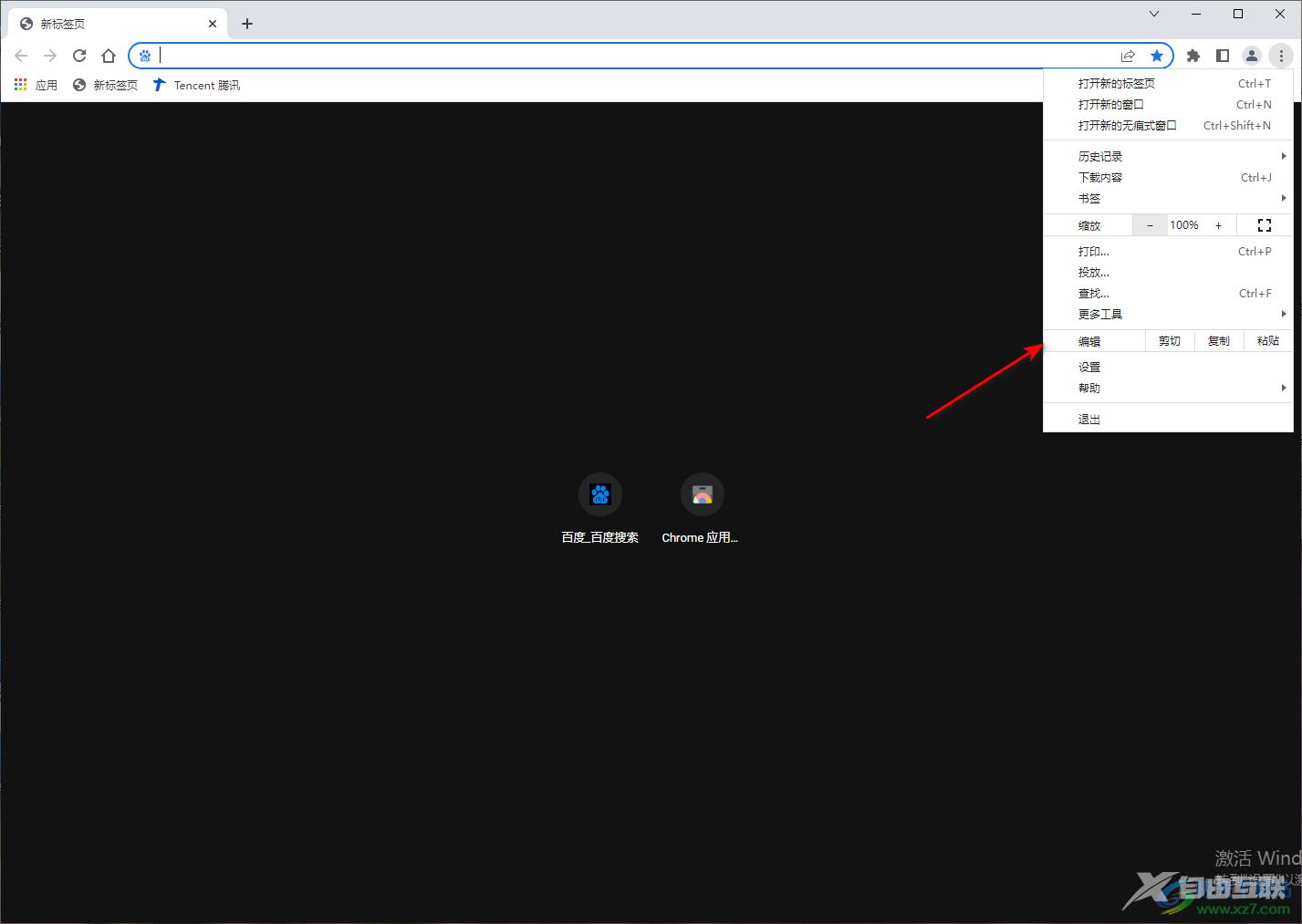
以上就是关于如何使用谷歌浏览器将语言改为简体中文的具体操作方法,当你想要通过进行网页的浏览时,如果出现一些需要进行设置的问题,就需要进入到设置页面中进行操作,当你发现自己的设置页面的语言都是自己看不懂的语言,那么我们可以将语言更改为简体中文来显示就好了,感兴趣的话可以操作试试。
